怎样重装xp系统呢?当然是硬盘重装系统xp啦,硬盘安装系统,速度最快。不用使用光盘直接本地安装,连光盘和光盘刻录功夫都省下来了。还不知怎样重装xp系统的朋友,学着点。物价上涨啊,挣钱不容易,来试试重装系统xp吧,不要紧张,非常简单的。
xp系统重装过程:
(1)首先把你想要的系统下载下来并解压
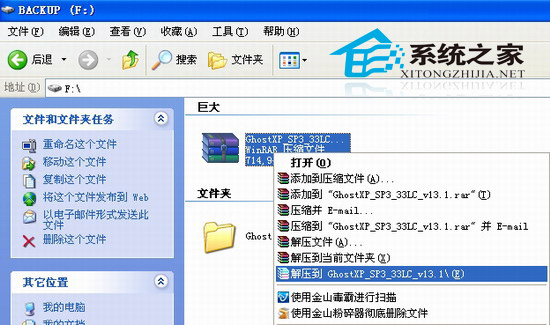
(2)打开“解压出来”的文件夹如下图
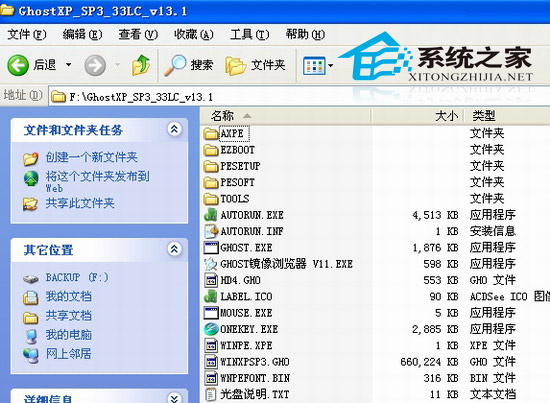
(3)安装方式一:运行文件夹里面的“AUTORUN.EXE”选择第一选项的“安装GHOST XP SP3”就可以默认安装了。如下图
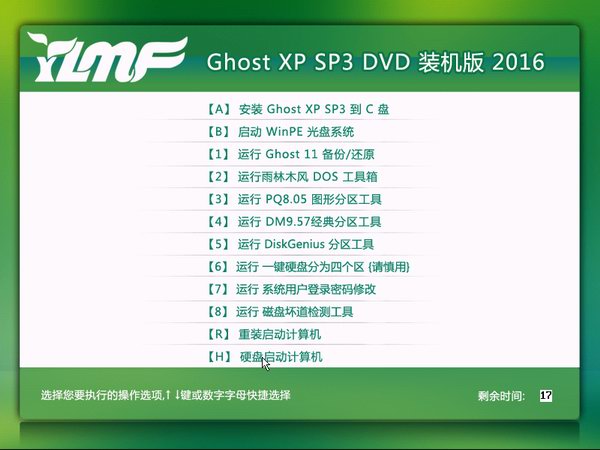
(4)安装方式二:运行文件夹里面的“ONEKEY.EXE”也可以默认C盘路径安装了。直接确定就可以。如下图

(5)以上两种方式都可以顺利安装。这边有几个网友经常提到的小问题要告诉大家。
1:系统解压不能直接解压到C盘,因为我们就是要把系统默认做进C盘的系统盘的,所以解压出来的文件夹不能放到C盘,不然安装不了。你看上面我是解压在“F盘”的,当然除了C盘,其他盘符都可以
2:解压出来的文件夹绝对不能放到“中文文件夹”里面。不然硬盘安装器不能支持中文路径,就造成了部分用户说那个“确定按钮是灰色的“无法点击的结果。就像下图

这个就是因为我把“GhostXP_SP3_33LC_v13.1”文件夹放到“新建文件夹”里面了。而硬盘安装器不能支持中文路径。遇到这种情况,先关闭硬盘安装器。然后到F盘把“新建文件夹”随便改成非中文形式就可以了,比如:123. 当然了,你不能在硬盘安装器直接修改中文文件夹,看看我的小示范图
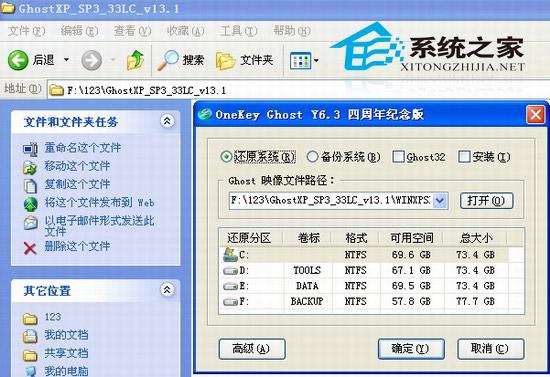
确定后全部自动化安装,一般安装时间在5-10分钟!

发烧友教你怎样重装xp系统图7
以上就是发烧友教你怎样重装xp系统的全部内容了,怎么样,硬盘重装系统xp的操作流程简单吧!还真的是,自从用硬盘重装系统xp后,电脑一直都是没有出现过什么大的问题,下载软件玩游戏都是非常兼容的,心动的朋友就赶紧行动起来吧!
Copyright ©2018-2023 www.958358.com 粤ICP备19111771号-7 增值电信业务经营许可证 粤B2-20231006